Як видалити програми на планшеті Android
Що потрібно знати
- З головного екрана або панелі програм: Тривале натискання програму, перетягніть її до Видалити розділ головного екрана, відпустіть.
- Прекрасні великі програми: Налаштування > Зберігання > Інші програми > три вертикальні точки > Розмір, торкніться додаток ви хочете видалити.
- Невикористані програми: Файли > Чистий > Пошук додатків > Продовжуйте > Дозволити доступ до використання > Видалити невикористану картку програм.
У цій статті пояснюється, як видалити програми на планшеті Android, у тому числі як знайти та видалити не лише великі програми, а й програми, які ви більше не використовуєте.
Як видалити програму з планшета Android?
Існує кілька способів видалити програму з планшета Android:
- Перетягніть з головного екрана або панелі програм
- Розділ зберігання пристрою в системному меню
- Використовуйте майстер очищення в програмі Файли
Видалити програми з головного екрана або панелі програм
Ось найпростіший спосіб видалити будь-яку програму зі свого планшета Android:
-
Відкрийте ящик додатків, а потім натисніть і утримуйте програму, яку потрібно видалити.
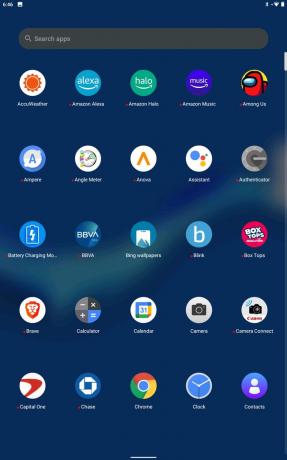
Трохи рухайте пальцем, утримуючи його.
-
Утримуючи палець, перетягніть значок програми Видалити, і підніміть палець.
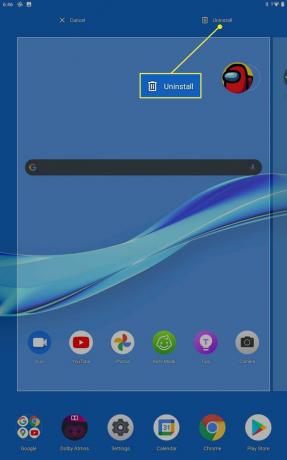
-
Торкніться добре.
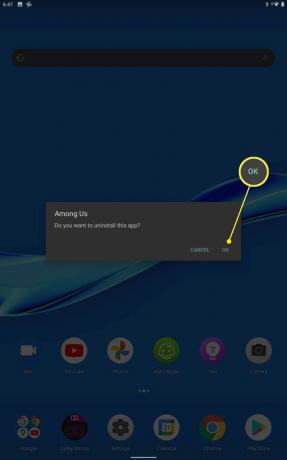
Програму буде видалено з вашого планшета.
Як знайти програми Android для видалення, щоб звільнити місце?
Якщо пам’ять вашого планшета заповнюється, це найкращий спосіб звільнити місце на Android - це видалити найбільші програми, які вам не потрібні або більше не використовуються.
Ось як звільнити місце, видаливши великі програми Android зі свого планшета:
-
Відкрийте Налаштування та торкніться Зберігання.
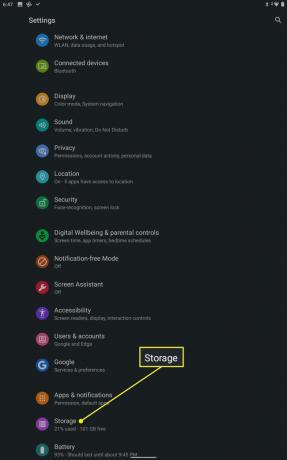
-
Торкніться Інші програми.
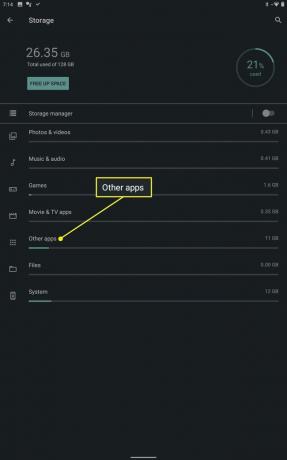
Ви також можете знайти програми для видалення, натиснувши на плівку Фото та відео, Музика та аудіо, Ігри, і Програми для фільмів і ТБ.
-
Торкніться значка три вертикальні точки у верхньому правому куті.
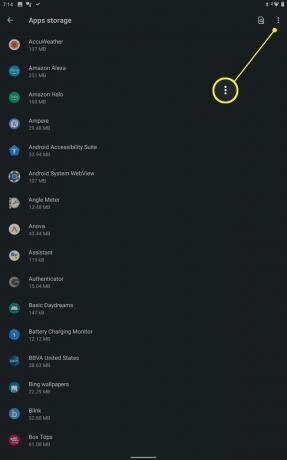
-
Торкніться Сортувати за розміром.
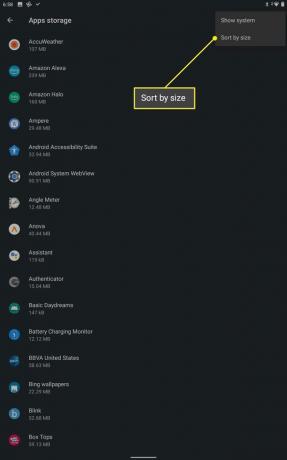
-
Знайдіть велику додаток вам не потрібен, і торкніться його.
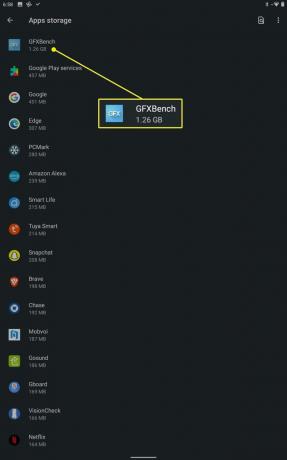
-
Торкніться значка значок програми.
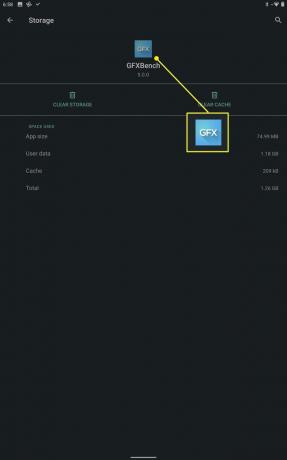
-
Торкніться Видалити.
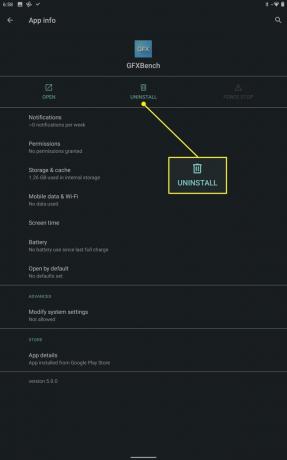
-
Торкніться добре.
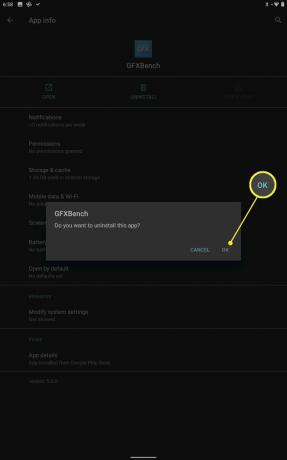
Якщо вам потрібно звільнити більше місця, торкніться назад і виберіть іншу програму для видалення.
Як видалити небажані програми з планшета Android?
Якщо ви точно знаєте програму, яку хочете видалити, найкращий спосіб видалити її – це метод, описаний у попередньому розділі. Якщо вам потрібна допомога з визначенням небажаних програм, у додатку Файли є майстер, який автоматично знайде невикористані програми та дозволить вам їх видалити.
Ось як знайти небажані програми на планшеті Android за допомогою Files:
-
ВІДЧИНЕНО Файли.
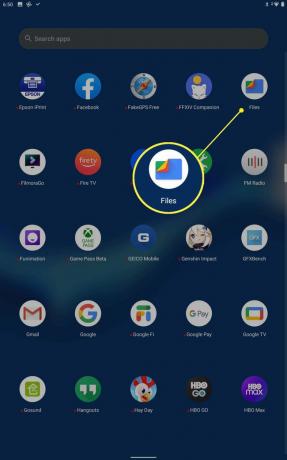
-
Торкніться Чистий у нижньому лівому куті.
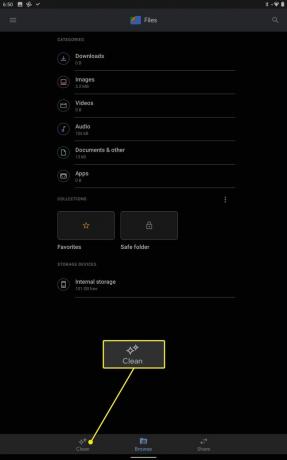
-
Торкніться Пошук додатків.
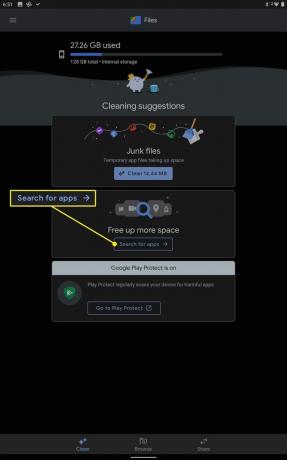
-
Торкніться Продовжуйте.
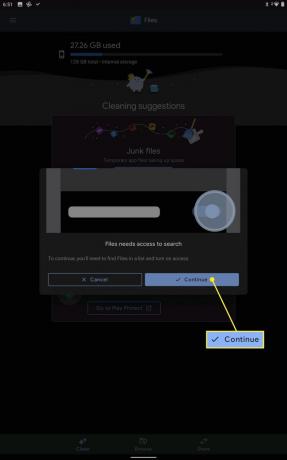
-
Торкніться значка Дозволити доступ до використання перемикач.
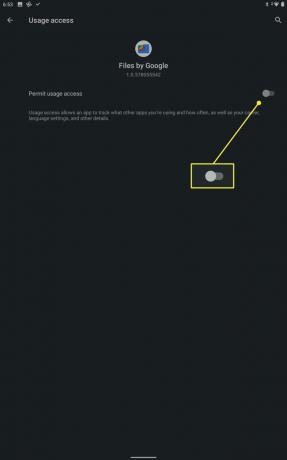
Майстер файлів шукатиме програми, які не використовуються.
-
Знайдіть картку Видалити невикористані програми та торкніться Виберіть програми.
Якщо ви бачите Гарно! Немає використаних програм, це означає, що майстер не знайшов жодних невикористаних програм. Якщо ви все одно хочете видалити програми, скористайтеся одним із інших методів.
Виберіть програми ви хочете видалити.
Торкніться Видалити.
Торкніться добре.
-
Коли не буде більше невикористаних програм, ви побачите картку з написом Гарно! Немає невикористаних програм.
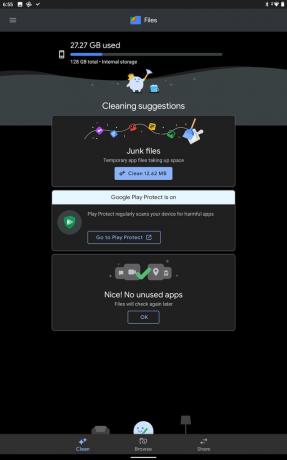
Як видалити програму, яка не дає мені її видалити?
Ви можете видалити майже будь-яку програму Android, використовуючи методи, описані вище, але є деякі винятки. Якщо ви виявите, що не можете видалити програму зі свого планшета Android, зазвичай вона відноситься до однієї з цих категорій:
- Системні програми. Ви не можете видалити системні програми. Ці програми мають вирішальне значення для роботи телефону, тому вони постійно встановлені.
- Попередньо встановлені програми. Деякі попередньо встановлені програми можна видалити, а інші – ні. Якщо ви не можете видалити попередньо встановлену програму, ви можете вимкнути її, щоб запобігти її запуску.
- Програми, захищені правами адміністратора. Ви можете видалити цей тип програми, видаливши права адміністратора.
Чи можу я видалити попередньо встановлені програми на планшеті Android?
Ви можете видалити деякі попередньо встановлені програми зі свого планшета Android, але деякі з них створять вам проблеми. Якщо ви намагаєтеся видалити попередньо встановлену програму і отримуєте повідомлення про помилку, єдиний спосіб позбутися від неї – це отримати руту на телефоні та встановити іншу версію Android. Інший варіант – це вимкніть попередньо встановлені програми на Android. Це не звільнить місце, але завадить запуску програми або надсиланню вам сповіщень.
Чи можу я видалити захищені адміністратором програми на планшеті Android?
Якщо ви не можете видалити програму, оскільки вона має права адміністратора, вам потрібно це зробити вимкнути права адміністратора Android перш ніж ви зможете його видалити. Ви можете зробити це, перейшовши до Налаштування > Безпека > Програми адміністратора пристрою. Якщо програма, з якою у вас виникають проблеми, з’являється в цьому списку, ви можете торкнутися перемикача поруч із нею, щоб видалити права адміністратора, а потім зможете видалити її.
FAQ
-
Як перемістити програми на SD-карту на планшеті Android?
Якщо у вас закінчується місце на планшеті, ви можете вивантажити програми на зовнішню карту пам’яті. Завантажте картку, а потім перейдіть до Налаштування > Програми та сповіщення > Інформація про додаток і виберіть програму. Нарешті, перейдіть до Зберігання > Змінити і виберіть свою SD-карту, щоб перемістити програму.
-
Як організувати програми на планшеті Android?
Ти можеш сортувати та перелічувати програми Android різними способами. Щоб розмістити їх в алфавіті, відкрийте Програми, торкніться значка Більше опцію, а потім перейдіть до Макет дисплея > Алфавітний список. Крім того, ви можете створювати папки програми перетягуванням однієї піктограми програми на іншу.
